Xem mục lục
Tin nhắn ZNS
Hướng dẫn sử dụng
Tin nhắn ZNS
- KiotViet tích hợp với Zalo Official Account (ZOA) để hỗ trợ tính năng CSKH nâng cao: gửi tin nhắn ZNS cho khách hàng theo các mẫu có sẵn.
- Lưu ý:
- ZOA là Trang thông tin chính thức của doanh nghiệp, nhãn hàng, tổ chức và cộng đồng trên Zalo (https://oa.zalo.me/home/). Để có thể liên kết với KiotViet, tài khoản ZOA cần được xác minh thông tin. Hướng dẫn xác minh OA: https://oa.zalo.me/home/documents/vie/guides/huong-dan-xac-thuc_70
- Theo chính sách của Zalo, để sử dụng tính năng ZNS, tài khoản ZOA cần sử dụng 1 trong các gói: Dùng thử/ Nâng cao /Premium. Chưa hỗ trợ gói Cơ bản. Thông tin chi tiết: https://zalo.cloud/oa/pricing?id=faq_3
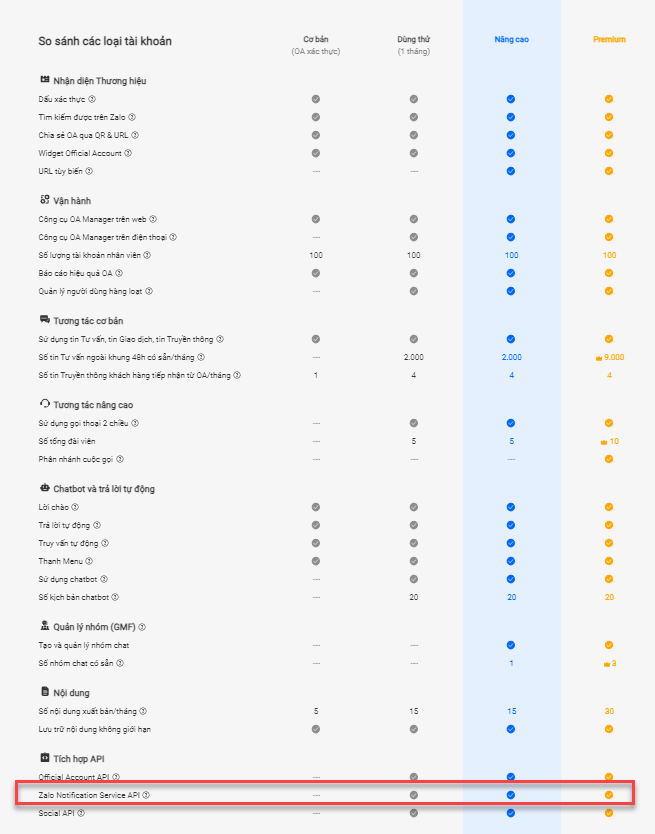
- Tại màn hình Quản lý, từ menu Thiết lập (1), bạn chọn Thiết lập cửa hàng (2) -> Đối tác (3) -> bật xanh ![]() Gửi SMS – Email – Zalo (4)
Gửi SMS – Email – Zalo (4)
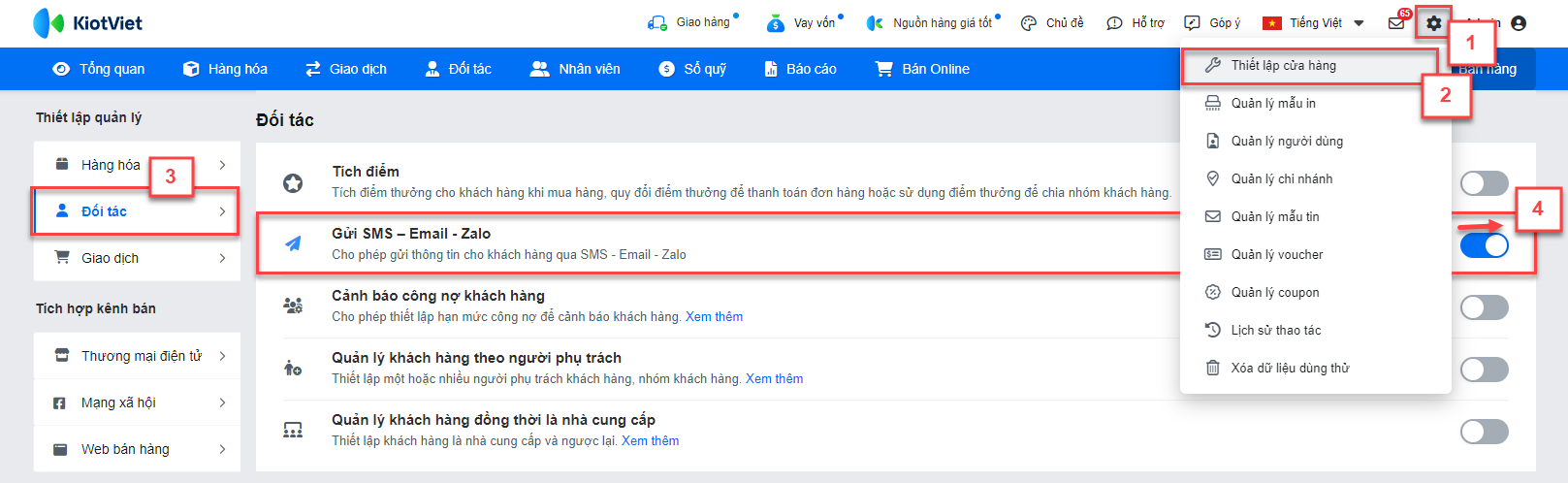
- Bạn tiếp tục kích Chi tiết (5) -> chọn tab Tin nhắn ZNS (6) -> Kết nối để gửi tin (7)
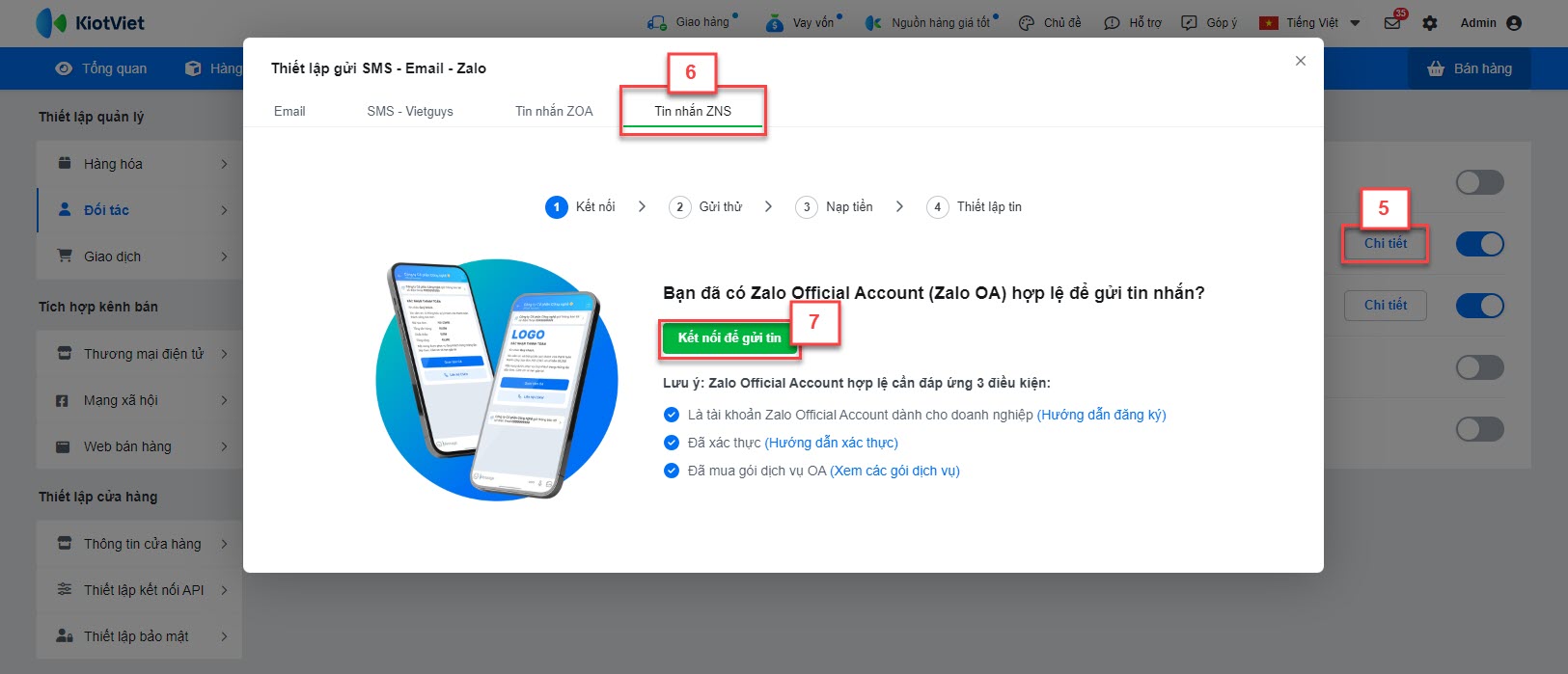
- Có 2 trường hợp như sau:
- Đối với gian hàng chưa từng thực hiện kết nối: hiển thị pop – up kèm mã QR đăng nhập. Tại đây, bạn thực hiện đăng nhập bằng Số điện thoại hoặc quét mã QR.
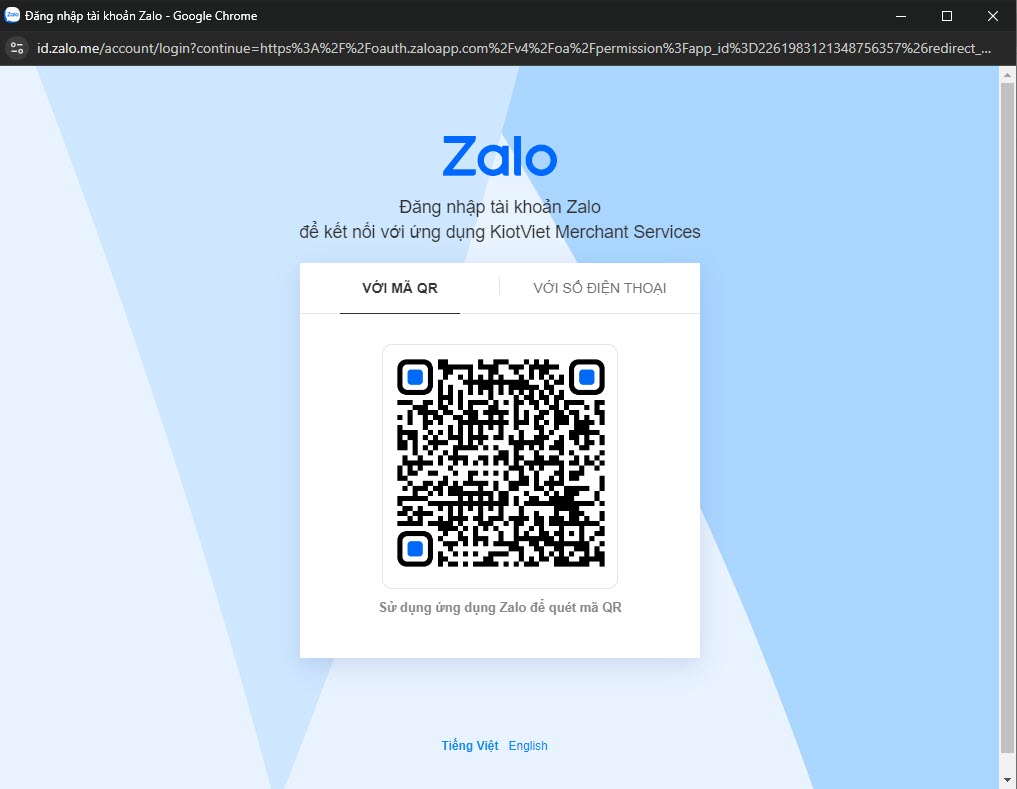
- Gian hàng đã từng kết nối: hiển thị popup, bạn thực hiện các thao tác sau để tích hợp tài khoản ZOA:
- Chọn trang cần quản lý (8)
- Tích đồng ý với các điều khoản của Zalo (9)
- Chọn Cấp quyền (10)
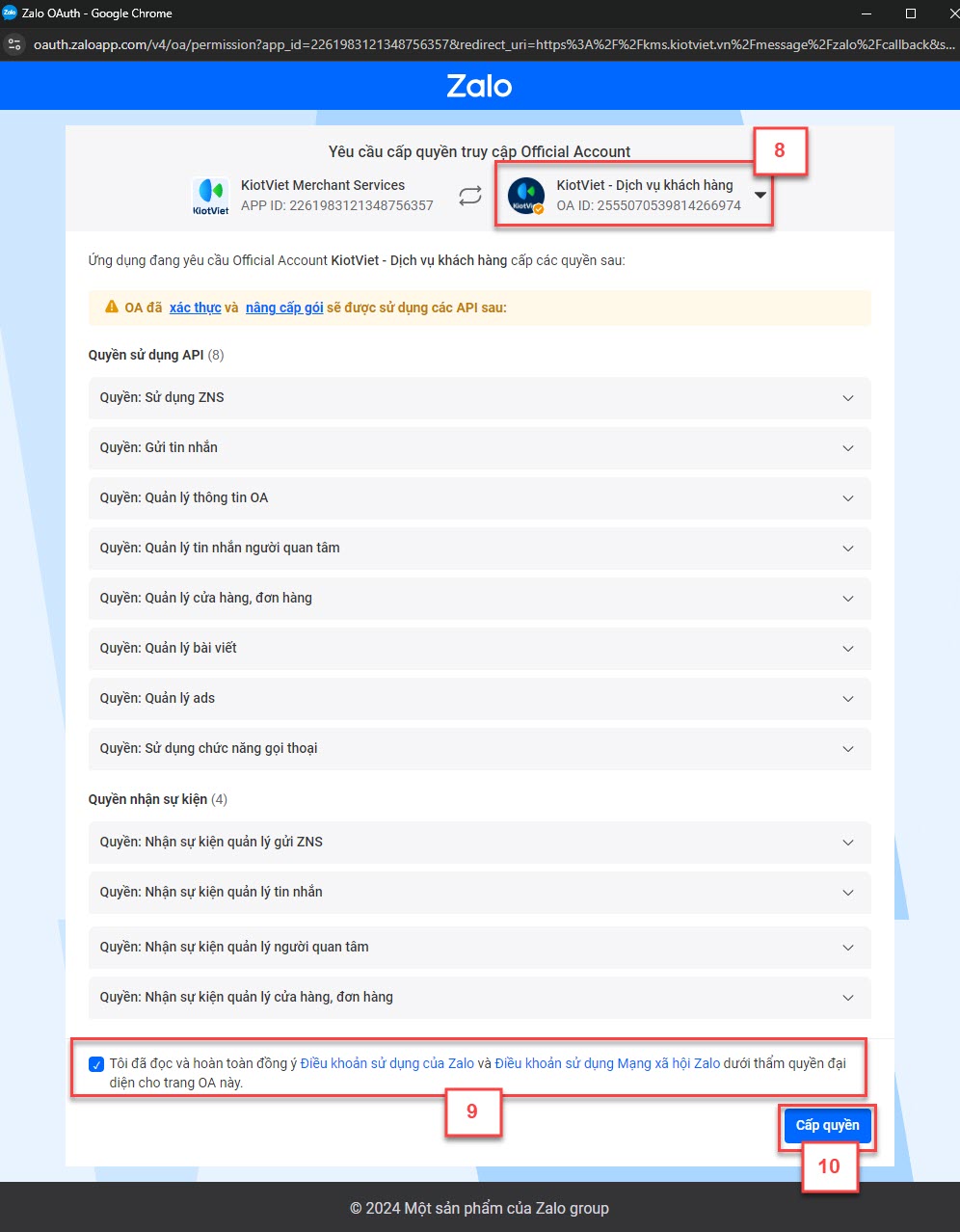
- Lưu ý: Tài khoản đang thao tác phải được phân quyền Admin trong Zalo Official Account.
- Sau khi tích hợp thành công, hệ thống hiển thị như sau:
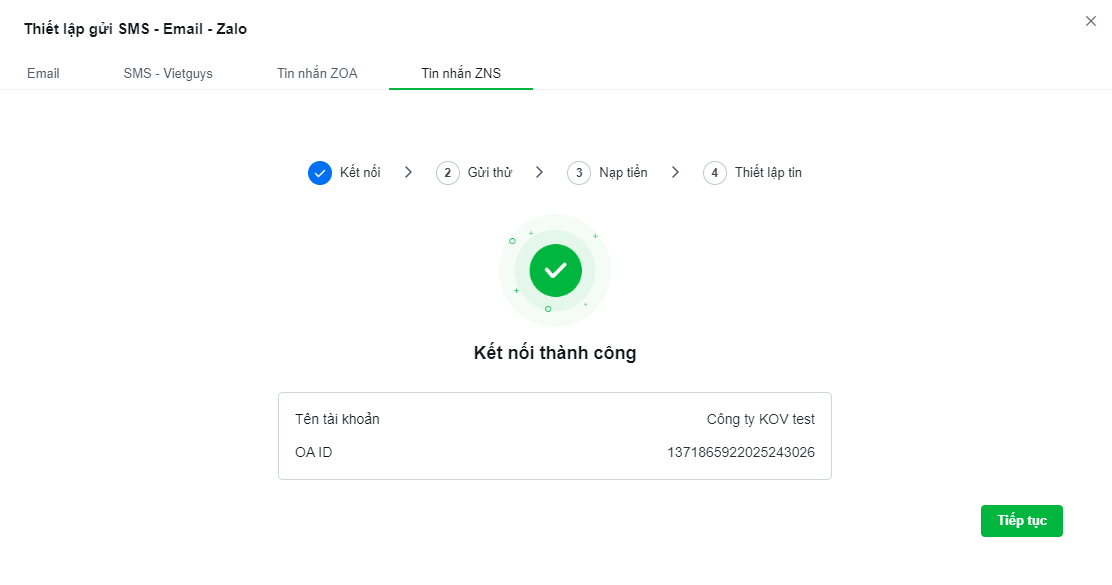
- Bạn kích Tiếp tục để chuyển sang bước Gửi thử tin nhắn mẫu. Tại đây, bạn nhập số điện thoại đang sử dụng Zalo -> nhấn Gửi thử để nhận tin nhắn mẫu
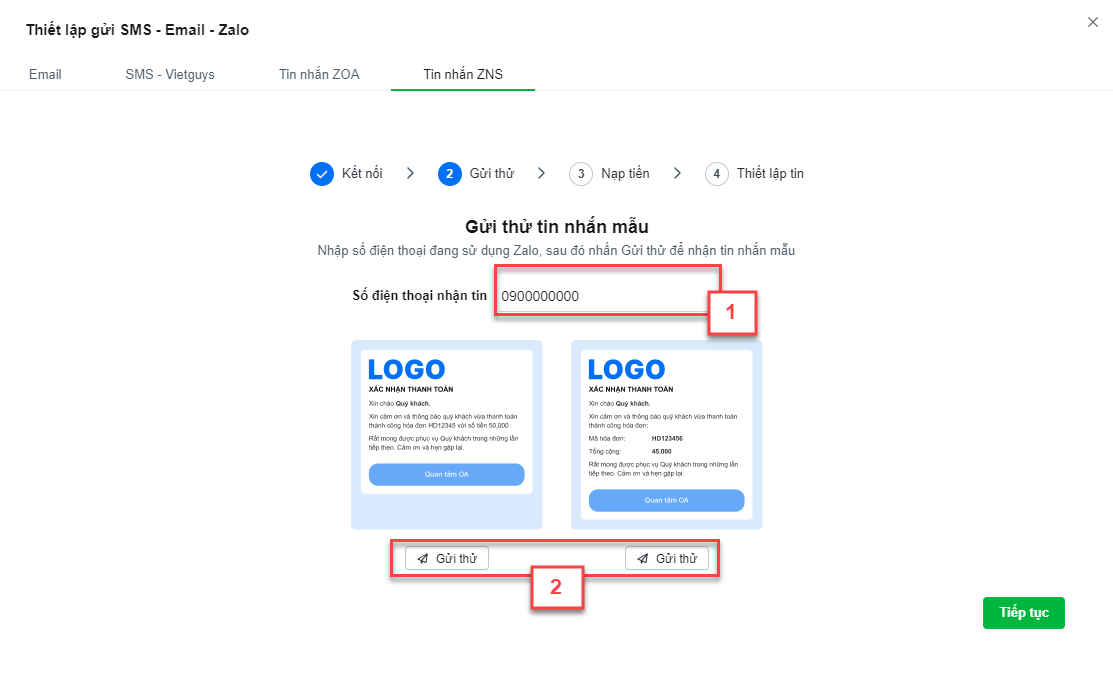
- Để sử dụng chức năng gửi tin nhắn tự động ZNS, bạn cần nạp tiền vào cho tài khoản. Sau khi gửi thử tin nhắn mẫu, bạn kích Tiếp tục để chuyển đến bước Nạp tiền
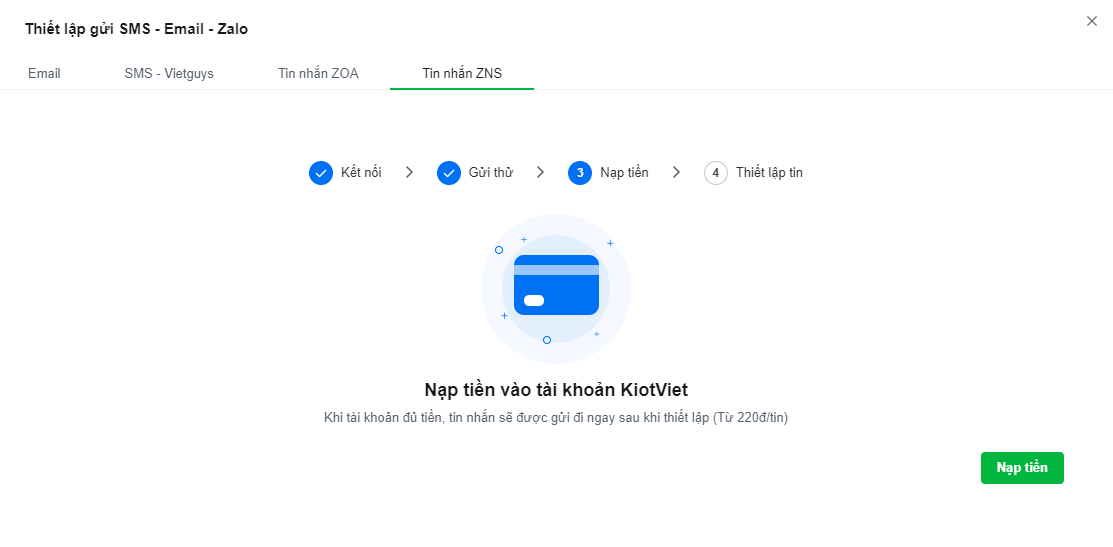
- Tại đây, bạn kích Nạp tiền -> nhập Số tiền nạp (2), chọn Phương thức thanh toán mong muốn (3) -> kích Tiếp tục nạp tiền (4)
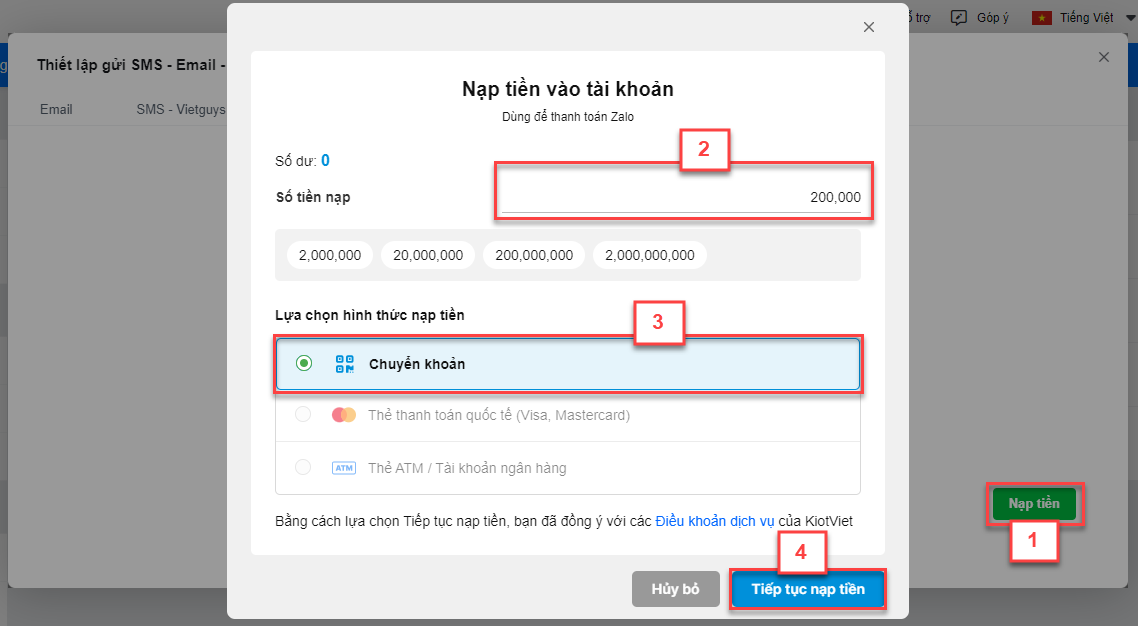
- Bạn quét mã QR để thanh toán. Sau khi quét thành công, hệ thống sẽ hiển thị thông báo Nạp tiền thành công, bạn chọn Hoàn tất (5)
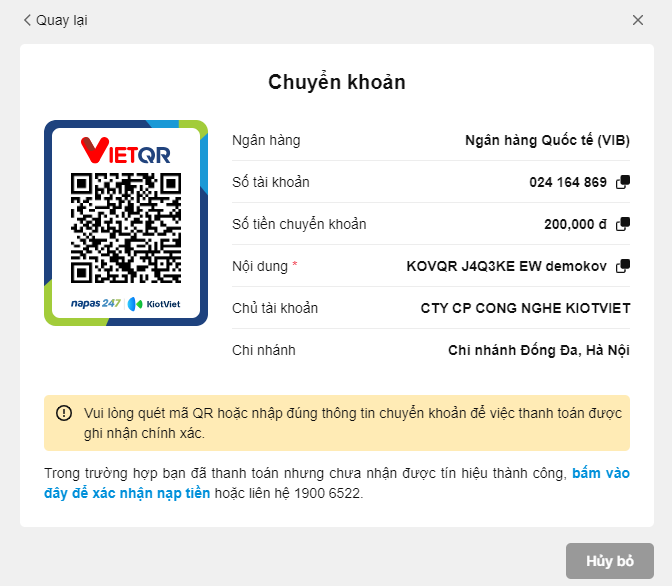
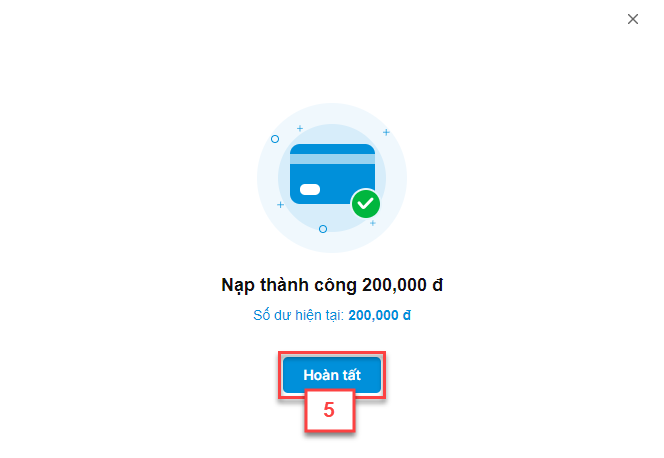
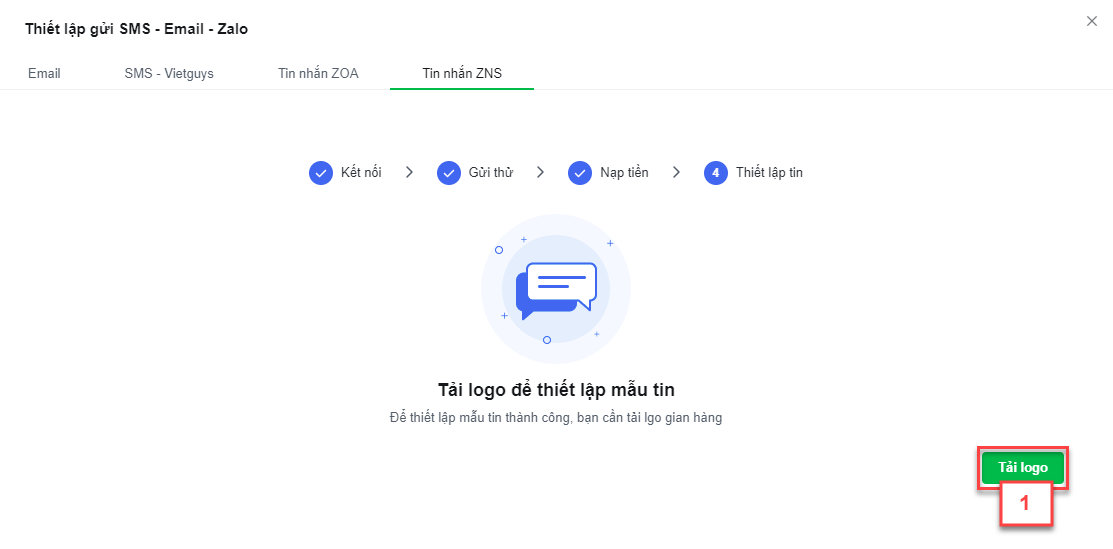
- Chuẩn bị logo: Bạn chuẩn bị logo theo quy định của Zalo với 2 giao diện sáng và tối
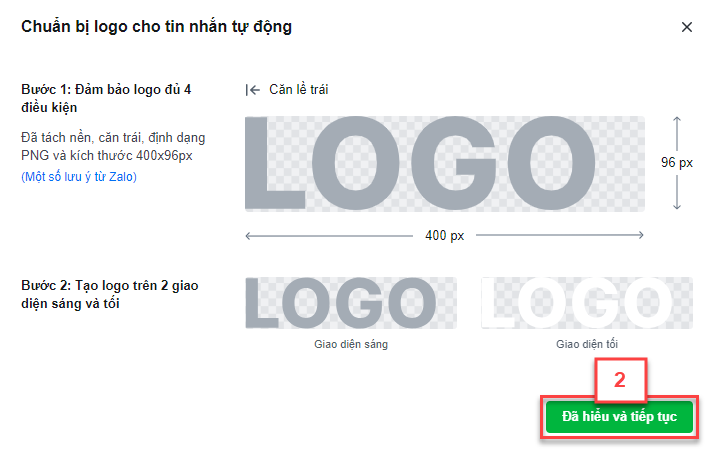
- Tải logo: Bạn chọn ảnh logo trên thiết bị và xác nhận thông tin
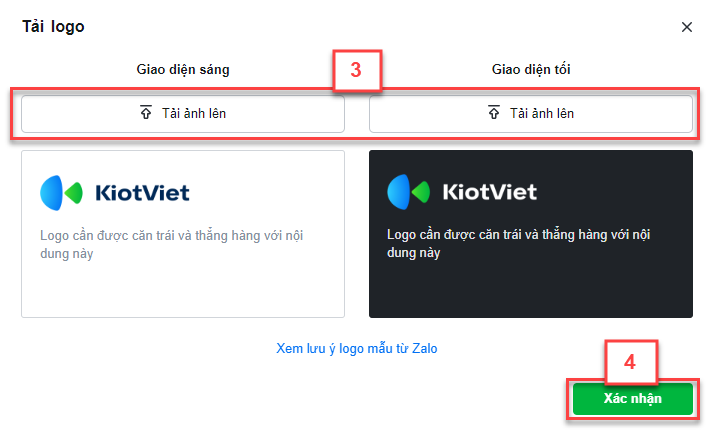
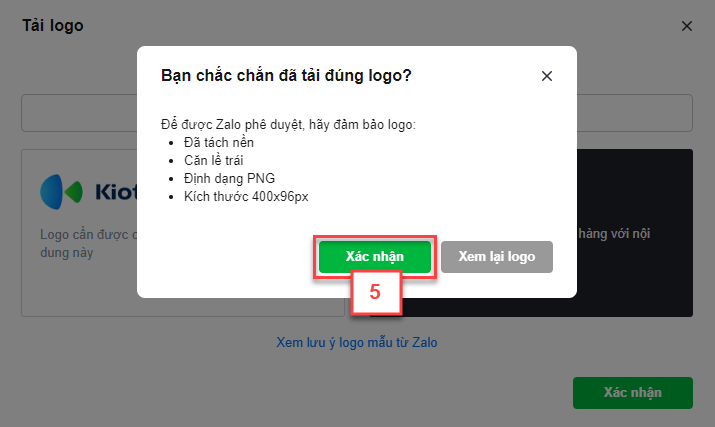
- Chờ duyệt: Logo được tải thành công trên KiotViet cần được Zalo phê duyệt trong khoảng 2 ngày làm việc.
- Nếu logo bị từ chối, bạn cần tải lại logo
- Nếu logo được duyệt, hệ thống sẵn sàng gửi tin nhắn ZNS theo thông tin đã thiết lập
- Trong thời gian chờ Zalo duyệt logo, bạn có thể Thiết lập mẫu tin (chi tiết bên dưới)
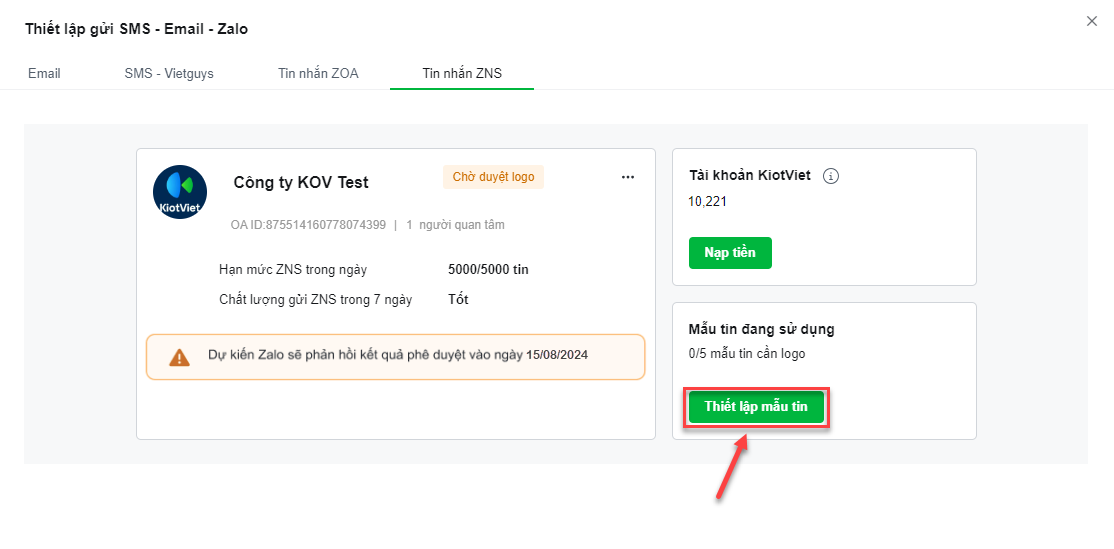
- Lưu ý: Tùy trạng thái logo và số dư tài khoản KiotViet, hệ thống sẽ hiển thị gợi ý và thông báo cho từng trường hợp:

- Nếu muốn xóa kết nối, bạn nhấn vào biểu tượng ![]() (1) -> chọn Xóa kết nối (2) -> xác nhận chắc chắn Xóa kết nối (3)
(1) -> chọn Xóa kết nối (2) -> xác nhận chắc chắn Xóa kết nối (3)

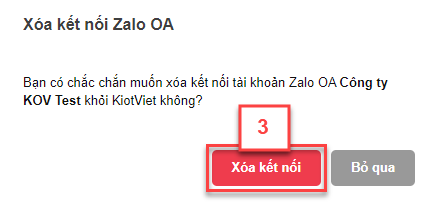
ZNS
- Trên màn hình Thiết lập gửi SMS – Email – Zalo -> Tin nhắn ZNS, bạn kích Thiết lập mẫu tin
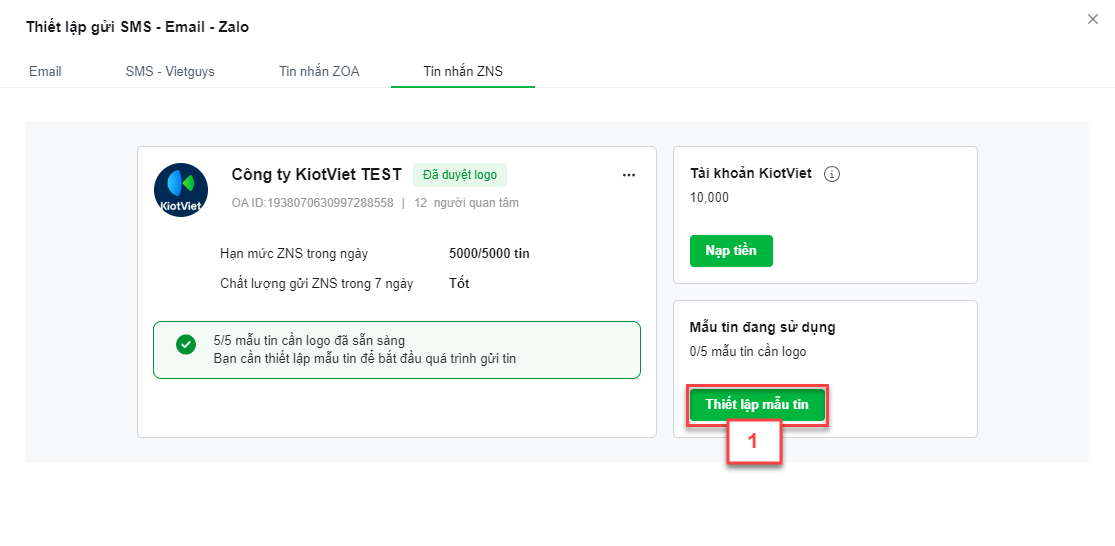
- Hoặc truy cập vào màn hình Quản lý mẫu tin từ menu Thiết lập
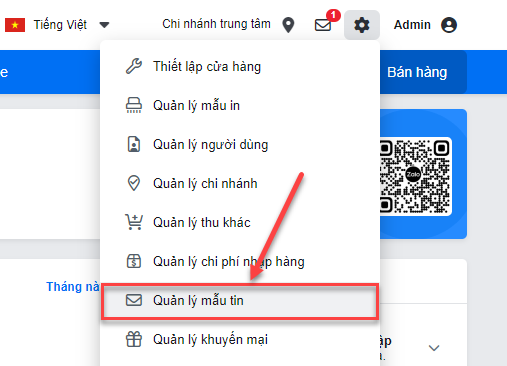
- Hệ thống mở sang màn hình Quản lý SMS – Email – Zalo, bạn chọn Kênh gửi tin ZNS với các loại tin:
- Đặt hàng thành công
- Mua hàng thành công
- Trả hàng thành công
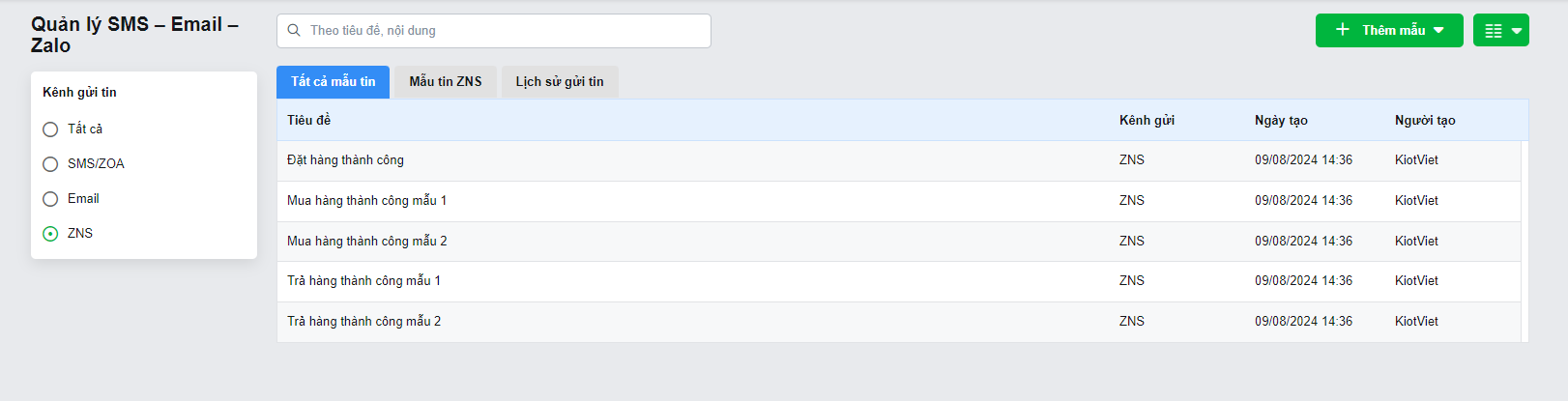
- Để thiết lập gửi tin nhắn ZNS tự động, bạn kích chọn Mẫu tin ZNS -> chọn mẫu tin mong muốn.
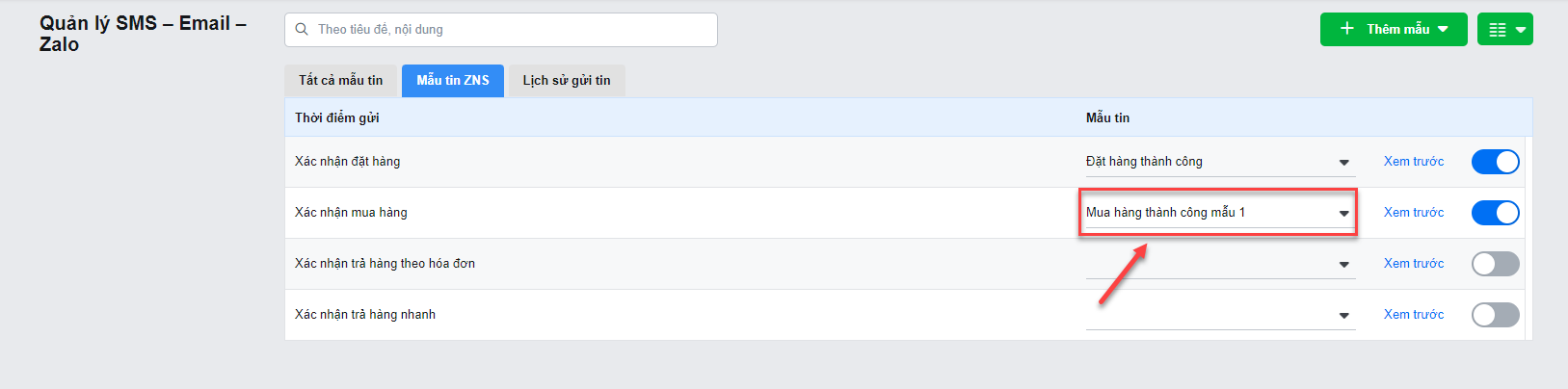
- Bạn có thể bật ![]() /tắt
/tắt ![]() từng loại tin
từng loại tin
- Điều kiện để tin nhắn được gửi:
- Trong thông tin khách hàng có lưu chính xác số điện thoại khách hàng sử dụng Zalo
- Tài khoản KiotViet vẫn còn đủ số dư, không vượt quá hạn mức tin nhắn ZNS trong ngày
- Lưu ý: Nếu gian hàng sử dụng đồng thời Tin nhắn ZOA và Tin nhắn ZNS -> hệ thống không hỗ trợ thiết lập 2 loại tin cùng một nội dung cho cùng 1 thời điểm gửi. VD: Cùng thời điểm gửi là Xác nhận đặt hàng, nếu trước đó đã bật gửi tin nhắn ZOA -> khi tiếp tục bật gửi tin nhắn ZNS thì hệ thống sẽ hiển thị thông báo như hình bên dưới:
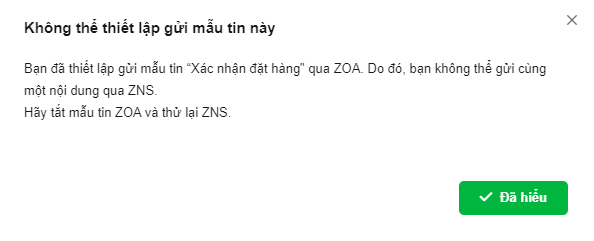
- Để theo dõi trạng thái các tin ZNS đã gửi, bạn kích chọn Lịch sử gửi tin (1) -> chọn Kênh gửi tin ZNS (2) -> hệ thống hiển thị chi tiết lịch sử gửi tin (3)
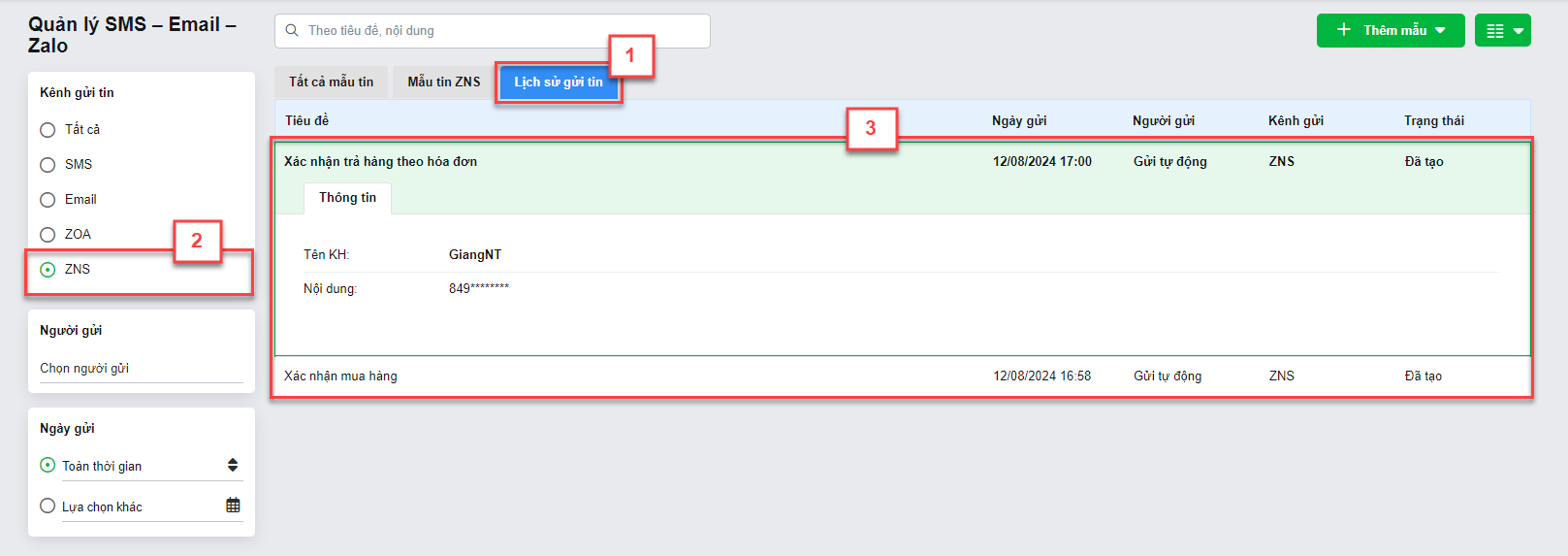
Như vậy, KiotViet đã thực hiện xong phần hướng dẫn sử dụng Tin nhắn ZNS.
Mọi thắc mắc xin liên hệ tổng đài tư vấn bán hàng 1800 6162, tổng đài hỗ trợ phần mềm 1900 6522 hoặc email cho chúng tôi tại địa chỉ: hotro@kiotviet.com để được hỗ trợ và giải đáp.
Chúc Quý khách thành công!
Tài liệu được cập nhật mới nhất ngày 06/09/2024
KiotViet - Phần mềm quản lý bán hàng phổ biến nhất
- Với 300.000 nhà kinh doanh sử dụng
- Chỉ từ: 6.000đ/ ngày




